آموزش افزودن تصویر به دستهبندی در وردپرس
تا به حال به این فکر افتاده اید که چگونه می توانید برای قسمت های دسته بندی، آرشیو و برچسب ها یک تصویر قرار دهید؟در حقیقت ما یک دسته بندی کلّی در وردپرس با نام taxonomyها داریم که به آن ها طبقه بندی می گوییم در اصل و خود این طبقه بندی ها به به دسته ها و برچسب ها تقسیم بندی می شود. این را به این دلیل عرض کردیم که قرار است در این آموزش که در مورد افزودن تصویر به دستهبندی در وردپرس می باشد، ما میخواهیم دست در کدهای هسته ی وردپرس ببریم. پس برای این کار لازم است تا آشنایی متوسط با کدها و فایل های هسته ی وردپرس داشته باشید.
پیشنهاد ویژه : آموزش رایگان طراحی سایت صفر تا صد
افزودن تصویر به دسته ها در وردپرس
برای کار با افزونه ی افزودن تصویر به دسته ها در وردپرس، اگر یک فرد مبتدی هستید و یا حتی نمیتوانید به طور اولیه با کدهای وردپرس کار کنید پیشنهاد میکنیم از افزونه های دیگری برای انجام کار مشابه این افزونه استفاده کنید.
در این نوشته از قصد معرفی افزونه ای را داریم که به کمک آن می توانید به عنوان مثال برای بخش دسته های خود یک تصویر تعیین کنید و زمانی که کاربران شما لینک آن دسته را باز می کنند برای آن ها در کنار دسته ی مورد نظر تصویری که برای آن دسته تعیین کرده اید نیز نمایش داده شود.
افزونه تصویر به دسته ها با Taxonomy Images
 شروع کار
شروع کار
برای شروع کار ابتدا افزونه را دریافت نموده و از بخش افزونه های سایت خود آن را نصب نمایید. بعد از نصب این افزونه در بخش تنظیمات پیشخوان سایت وردپرسی شما بخشی با عنوان Taxonomy Images برای افزودن تصویر به دسته ها در وردپرس ایجاد شده است.

روی آن کلیک کنید تا به صفحه ی تنظیمات افزونه بروید.
تنظیمات افزونه افزودن تصویر به دستهبندی
 در این بخش همان طور که مشاهده میکنید فقط یک گزینه موجود می باشد!!!
در این بخش همان طور که مشاهده میکنید فقط یک گزینه موجود می باشد!!!
حتما تعجب کرده اید اما این تازه شروع کار است، در این بخش شما می بایست قسمت هایی که می خواهید افزودن تصویر به دسته ها در وردپرس فعال شود را علامت بزنید. که ما هر سه را علامت گذاری کرده ایم. افزودن تصویر به دستهبندی
حال به دسته بندی های سایت خودتان بروید(قبل از آن حتما باید گزینه ی دسته ها را در صفحه ی تنظیمات افزونه فعال کنید، همانند ما).
دسته ها

و در بخش دسته ها می توانید تغییری که ایجاد شده را مشاهده کنید. باکسی به عنوان تصویر در کنار نوشته ی دسته ها ایجاد شده است:
 حال در تصویر بالا اگر دقت کرده باشید یک ستون جدید برای دسته های شما با نام Image اضافه شده است که می توانید با کلیک بر روی علامت ” + ” در کنار هر تصویر تصویر مورد نظر خودتان را از رسانه انتخاب یا یک تصویر جدید آپلود کنید.
حال در تصویر بالا اگر دقت کرده باشید یک ستون جدید برای دسته های شما با نام Image اضافه شده است که می توانید با کلیک بر روی علامت ” + ” در کنار هر تصویر تصویر مورد نظر خودتان را از رسانه انتخاب یا یک تصویر جدید آپلود کنید.
 به عنوان مثال ما برای دسته ی مقالات سایت خودمان تصویر را بصورتی که مشاهده می کنید قرار داده ایم.
به عنوان مثال ما برای دسته ی مقالات سایت خودمان تصویر را بصورتی که مشاهده می کنید قرار داده ایم.
قرار دادن فیلتر در فایل مورد نظر
در حقیقت کار به اتمام نرسیده است چرا که همان طور در بالا عرض کردیم به دلیل اینکه ما در حال اضافه کردن یک بخش به هسته ی اصلی وردپرس می باشیم باید دست در کدهای هسته ی وردپرس ببریم.
نکته: قبل از ویرایش فایل هایتان نسخه ی اولیه را بر روی سیستم خودتان ذخیره داشته باشید تا بعد از بروز مشکل فایل را جایگزین کنید.
برای انجام این کار باید فیلتر زیر را به فایل مورد نظر در هسته ی وردپرس اضافه کنید:
1 | print apply_filters( 'taxonomy-images-queried-term-image', '' ); |
کار اصلی شما بنا به نیازتان اضافه کردن فیلتر بالا به یکی از فایل های archives.php, category.php, tag.php یا taxonomy.php می باشد.
بعد از اینکه کد مورد نظر را به فایل مورد نظر در وردپرس افزودید می توانید به نمایش دسته ی بندی مورد نظر بروید و تصویر مورد نظر را در کنار دسته مشاهده کنید.
 همان طور که مشاهده می کنید با کمک امکان افزودن تصویر به دسته ها در وردپرس توانستیم تصویر را اضافه کنیم. افزودن تصویر به دستهبندی
همان طور که مشاهده می کنید با کمک امکان افزودن تصویر به دسته ها در وردپرس توانستیم تصویر را اضافه کنیم. افزودن تصویر به دستهبندی
نکته ی مهم: نیاز است تا باز هم این نکته را بازگویی کنیم که از این نوشته کسانی می توانند استفاده لازم را ببرند که آشنایی جزئی با هسته ی وردپرس دارند.
این را هم بخوانید :



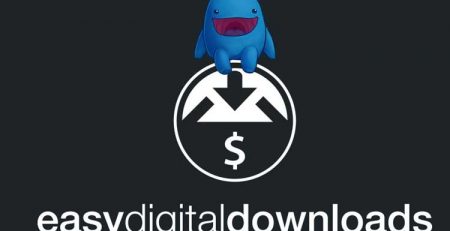
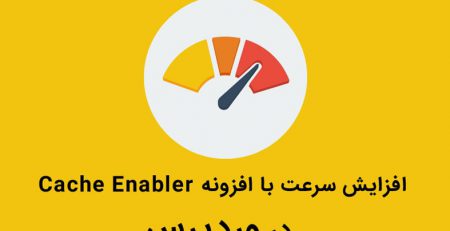
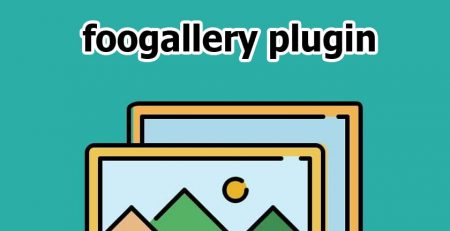




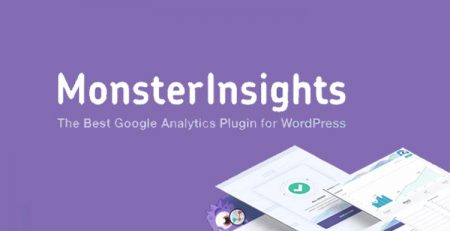

دیدگاهتان را بنویسید